WPS Word無法調整行高的解決方法
時間:2023-07-12 09:44:40作者:極光下載站人氣:761
很多小伙伴在處理wps word文檔的時候,總是會遇到一些問題,比如我們在文檔中插入了表格,但是當你想要將表格中的某一行進行調整行高的時候,那么就會出現無法調整的這種情況,那么這種情況是怎么導致的呢,其實這可能是由于該文檔表格被設置了特殊的格式限制,那么我們可以通過一些對應的方法教程來解決這樣的問題,比如我們可以通過設置表格屬性調整指定的行高數據來解決,還有一種方法可以通過調整一下文字行間距的數值來解決,下方是關于如何使用WPS Word無法調整行高的具體操作方法,如果你需要的情況下可以看看方法教程。
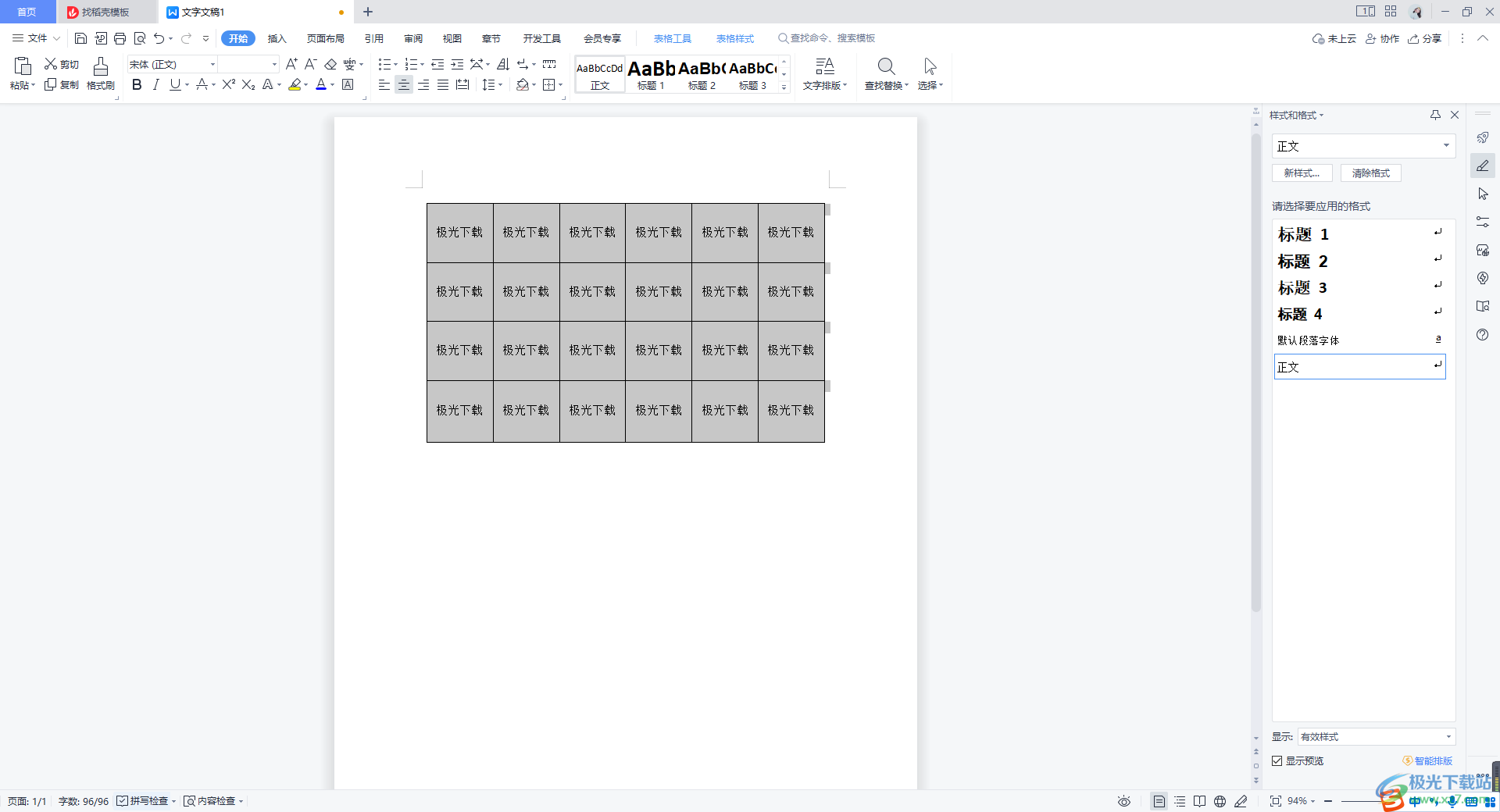
方法步驟
方法一
1.將無法調整行高的表格文本選中,然后進行右鍵點擊一下,選擇【表格屬性】進入。
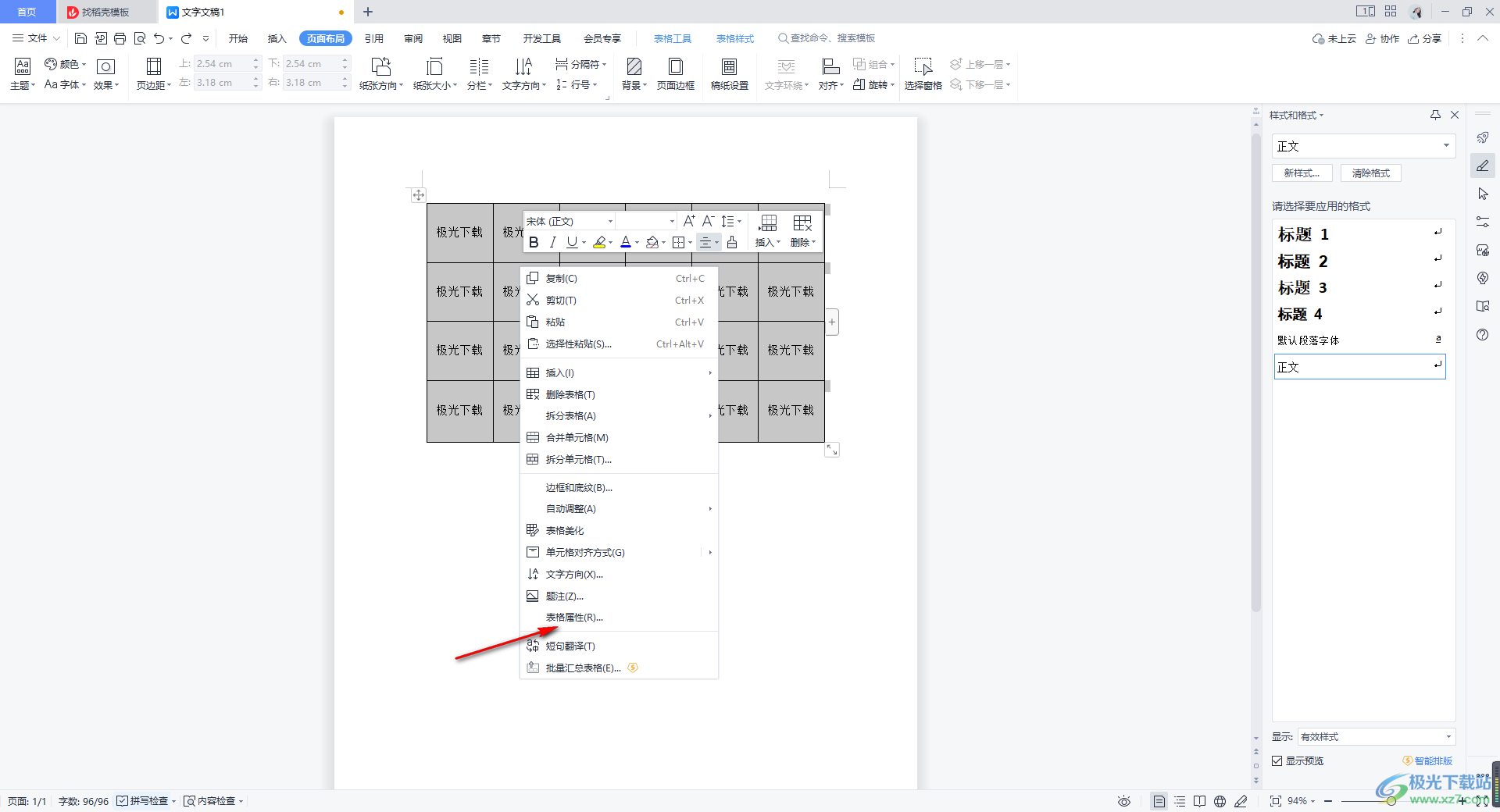
2.之后,我們再在打開的表格屬性的窗口中選擇【行】選項卡,然后將【指定高度】進行勾選上。
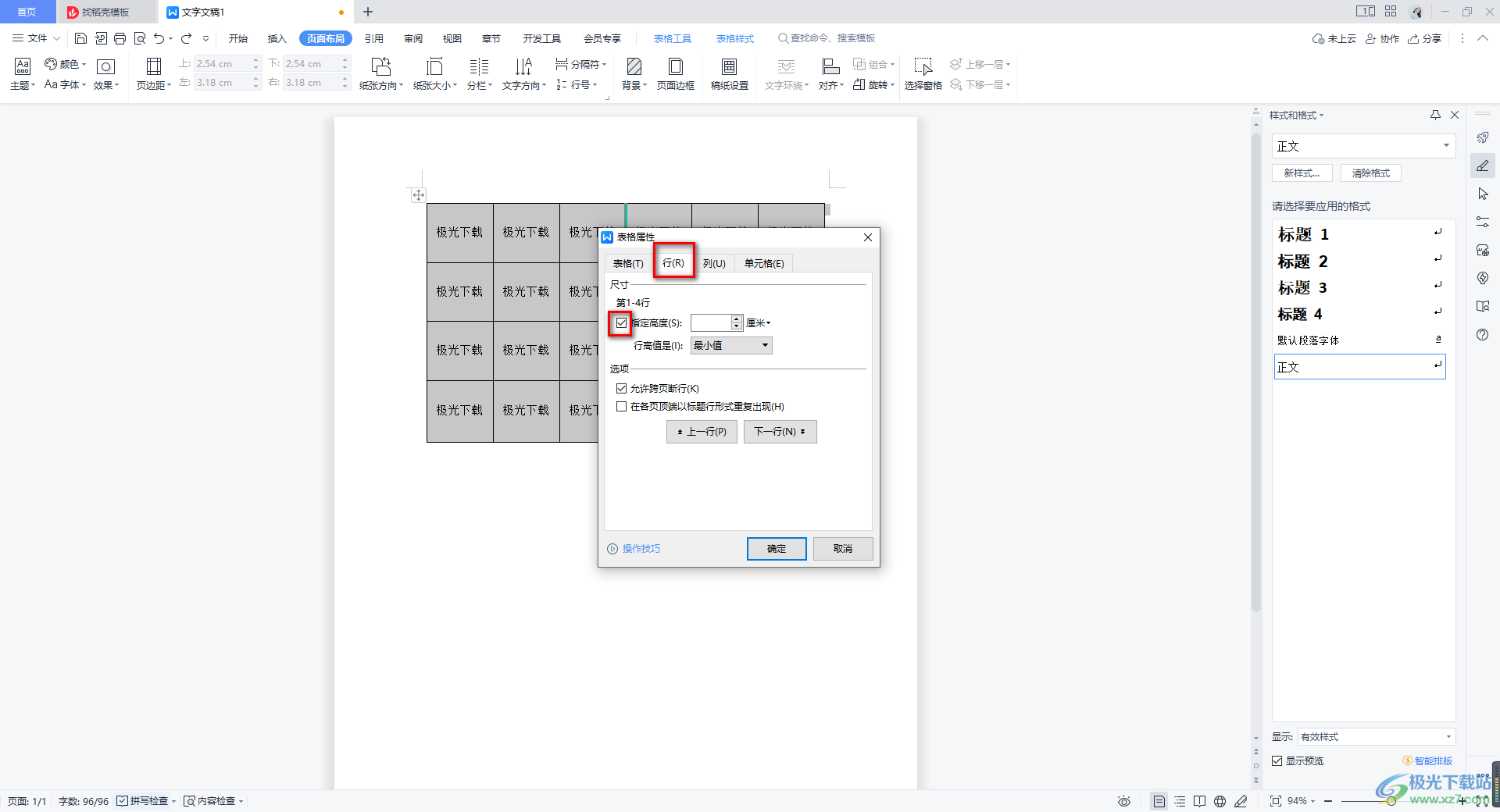
3.這時,我們需要在指定高度的框中輸入自己需要的數值內容,然后再將【行高值】設置為【固定值】即可確定。
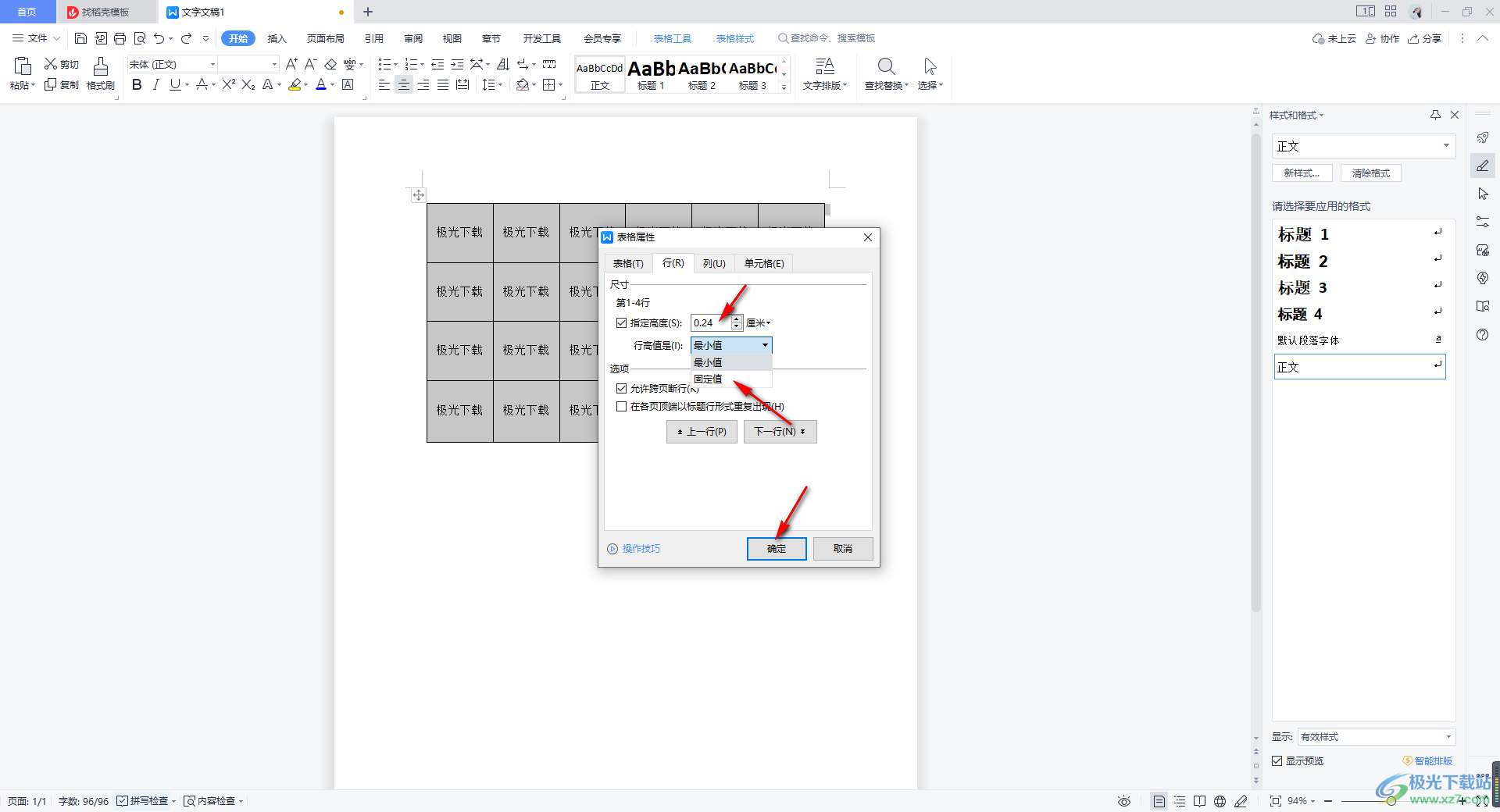
方法二
1.此外,還有一種方法將表格選中之后,點擊一下【開始】選項卡,然后在段落區域的擴展圖標位置進行點擊。
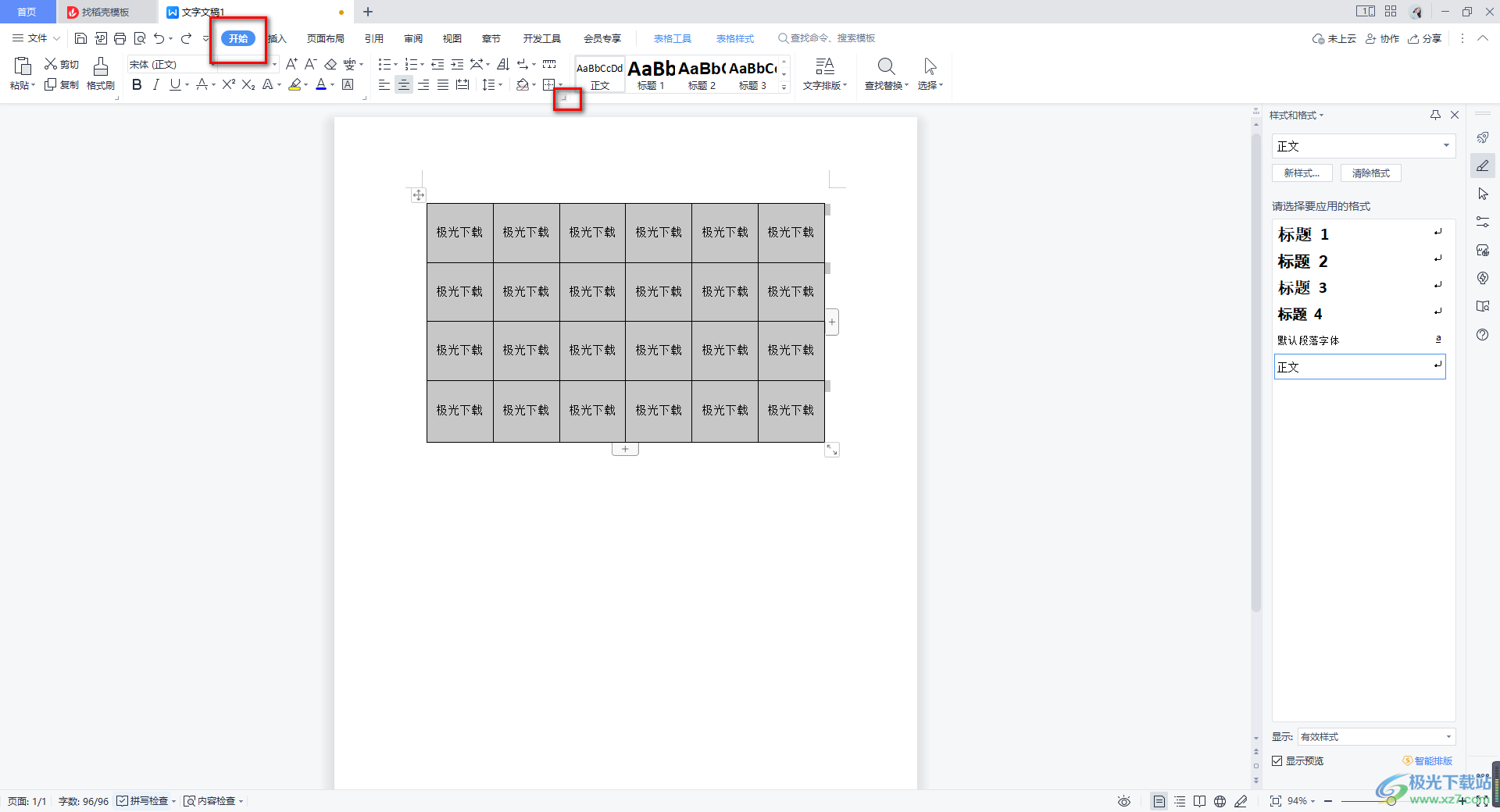
2.接著,我們將【段前】和【段后】的框中設置為【0】,之后再將【行距】設置為【單倍行距】,并且將設置值設置為【1】,最后點擊確定即可。
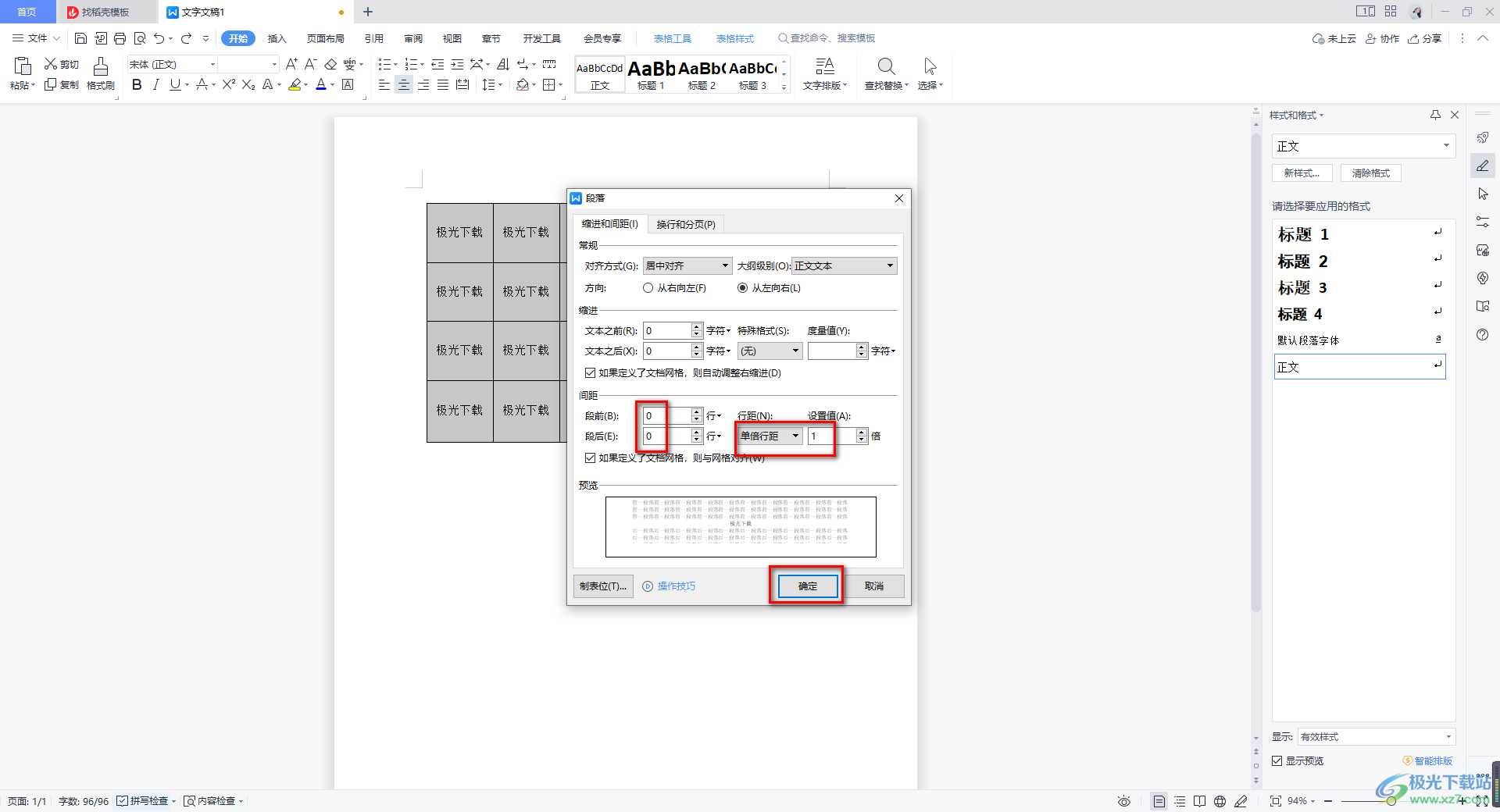
以上就是關于如何使用WPS Word文檔解決無法調整表格行高的具體操作方法,我們在進行文檔編輯的過程中,如果你發現自己插入的表格是無法進行行高數值的調整的情況,那么可以按照上述小編分享的兩種方法進行設置即可,感興趣的話可以操作試試。

大小:240.07 MB版本:v12.1.0.18608環境:WinAll
- 進入下載
相關推薦
相關下載
熱門閱覽
- 1百度網盤分享密碼暴力破解方法,怎么破解百度網盤加密鏈接
- 2keyshot6破解安裝步驟-keyshot6破解安裝教程
- 3apktool手機版使用教程-apktool使用方法
- 4mac版steam怎么設置中文 steam mac版設置中文教程
- 5抖音推薦怎么設置頁面?抖音推薦界面重新設置教程
- 6電腦怎么開啟VT 如何開啟VT的詳細教程!
- 7掌上英雄聯盟怎么注銷賬號?掌上英雄聯盟怎么退出登錄
- 8rar文件怎么打開?如何打開rar格式文件
- 9掌上wegame怎么查別人戰績?掌上wegame怎么看別人英雄聯盟戰績
- 10qq郵箱格式怎么寫?qq郵箱格式是什么樣的以及注冊英文郵箱的方法
- 11怎么安裝會聲會影x7?會聲會影x7安裝教程
- 12Word文檔中輕松實現兩行對齊?word文檔兩行文字怎么對齊?
網友評論